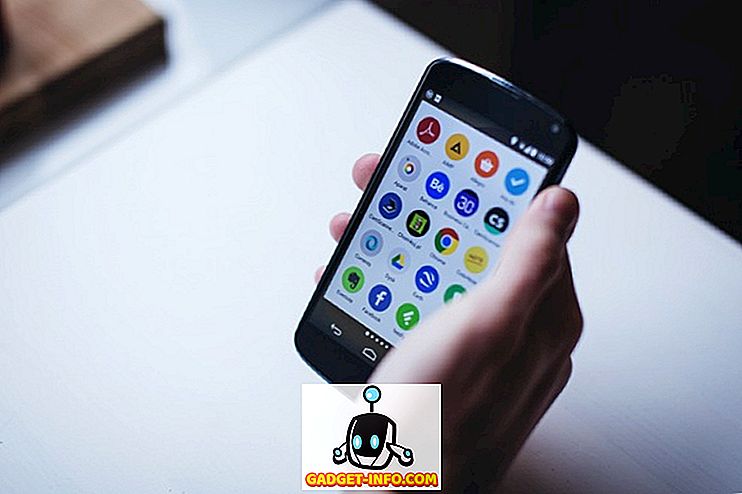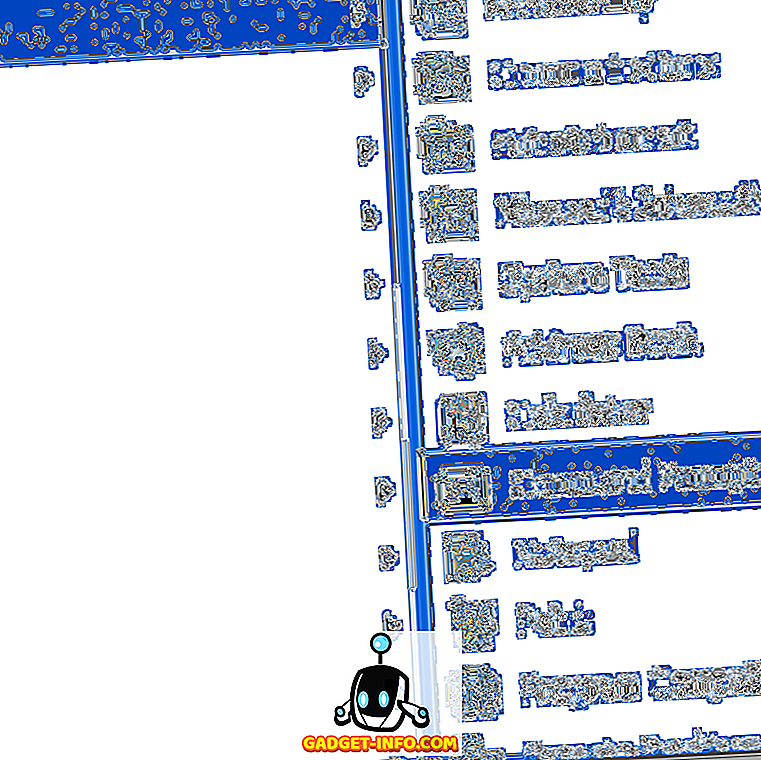Въпреки че обичаме факта, че Windows 10 предлага ново приложение на Store с универсални приложения, ще се съгласите, когато казваме, че това не е най-гладкото предложение от Microsoft. Има многобройни оплаквания относно Windows 10 Store (и Windows 10 също) и по този начин, ние сме взели на себе си да решим проблемите на Windows Store. Първо, ето няколко проблема, с които може да се сблъскате в Windows 10 Store:
- Файловете, които са останали в „работещи“ (грешка 0x80248014)
- Няма бутон Инсталиране в приложенията на Магазин на Windows
- Изтеглянията не започват (грешка 0x800704C6 или 0x80072EE2)
- Магазинът на Windows не се отваря или спира при стартиране
Ако сте се сблъскали с един от тези въпроси, ние имаме добри новини за вас. Ето няколко стъпки, които трябва да предприемете, за да коригирате проблемите с Windows 10 Store:
1. Изключете защитната стена на Windows
Ако изтеглянията ви от Windows 10 Store се забият в „работното“ съобщение, изключването на защитната стена на Windows трябва да поправи нещата. Ето как да изключите защитната стена на Windows:
- Отидете на Start или Cortana и потърсете “Firewall” и след това кликнете върху “Windows Firewall” .

- Тук кликнете върху опцията "Включване или изключване на защитната стена" в левия бар.

- В този раздел изключете защитната стена на Windows за настройките за частна и обществена мрежа.

След като приключите, опитайте да инсталирате приложение в магазина на Windows и нещата трябва да се оправят добре. Също така, ако имате инсталиран Windows Defender или друг антивирусен пакет на вашия компютър, изключването им може да е добра идея.
2. Отстраняване на неизправности в Windows Update и Windows Store

Не виждате бутон „Инсталиране“ в Windows Store на вашия компютър с Windows 10? Е, ние бяхме там! Ще трябва да отстраните проблемите, за да коригирате нещата. Тъй като услугата Windows Update на Microsoft е интегрирана в магазина на Windows, проблемите в нея могат да причинят проблеми в магазина. По този начин ще трябва да отстраните и Windows Update. Ето как да го направите:
- За да започнете отстраняване на неизправности, отидете в Cortana и потърсете „отстраняване на неизправности“ и кликнете върху резултатите от контролния панел.

- В страницата „Отстраняване на неизправности“ кликнете върху опцията „Преглед на всички“ в левия панел, където са изброени всички пакети за отстраняване на неизправности.

- Тук превъртете надолу до края, за да намерите инструмента за отстраняване на неизправности на Windows Update, както и инструмента за отстраняване на неизправности в приложенията на магазина на Windows .

- Стартирайте и двете и изберете „Опитайте отстраняването на неизправности като администратор“, когато се появи подканата и инструментът за отстраняване на неизправности трябва да може да отстрани каквито и да е проблеми, свързани с магазина на Windows.

След като сте го направили, рестартирайте компютъра си и приложенията на Windows Store трябва да имат бутон за инсталиране.
3. Извършете чисто зареждане
Ако вашите изтегляния на Windows Store са заседнали в “Starting” в Windows 10, веднъж трябва да направите Clean Boot, за да решите проблема. Чистото стартиране стартира Windows 10 без приложения на трети страни, които да се стартират при стартиране, за да ви позволи да установите дали някакви услуги на трети страни или стартиращи елементи причиняват проблеми. Ето как да направите чисто зареждане:
- Отидете в Cortana или Start и потърсете “msconfig” и кликнете върху резултата “System Configuration” .

- След това отворете раздела „Услуги“ в „Конфигурация на системата“ и проверете опцията „Скрий всички услуги на Microsoft“ . След това натиснете бутона "Disable All" .

- След като приключите, отворете раздела „Стартиране“ и отворете „Task Manager“ . В диспечера на задачите отидете в раздела “Стартиране” и забранете всички стартови елементи един по един.

- След като направите това, кликнете върху „Ok“ в прозореца System Configuration и рестартирайте компютъра.
След това компютърът ще се рестартира в чист старт и след това можете да опитате и да инсталирате приложения в магазина на Windows. Ако приложенията се изтеглят, може да има услуги на трети страни или стартиращи елементи, които може да пречат на Магазина на Windows. Така че можете да деактивирате постоянно някои приложения или стартиращи елементи, за да се уверите, че проблемът не се повдига отново.
За нас обаче приложенията започнаха да се изтеглят, като само веднъж направихте чиста обувка. След чистото зареждане, можете да направите нормално зареждане, като отидете на “System Configuration” и изберете “Normal startup” в раздела “General”.

4. Изчистете кеша на приложението Windows Store 10
Ако Магазинът на Windows на вашия компютър е склонен да се срине или просто не се стартира, можете да изчистите кеша на Магазина. Ако работите с една от най-новите версии на Windows 10 (или с вътрешна визуализация), можете да изчистите кеша на магазина в Windows 10 Settings. Можете да отидете в Settings-> System-> Apps & features и в списъка с приложения, превъртете надолу, за да намерите Store и кликнете върху него. След това кликнете върху бутона „Разширени опции“ и на следващата страница натиснете бутона „Нулиране“, който трябва да изчисти всички данни в магазина.


Ако нямате гореспоменатите опции в Windows 10, има друг начин. Можете просто да търсите „wsreset“ в Cortana и да натиснете Enter, за да стартирате командата. Това трябва да отвори прозореца на командния ред и след това да отвори магазина отново.

Поправете проблемите си с Windows Store в Windows 10 с тези методи
Изпробвахме и тествахме всички гореспоменати методи и докато те работят за нас, не сме сигурни дали това е крайното решение за всички устройства. Въпреки това, можете да ги изпробвате и да ни уведомите, ако работят за вас. Също така, уведомете ни, ако имате друго различно решение за проблем с Магазин в Windows 10. Е, това е от наша страна, но не забравяйте да ни уведомите, ако откриете, че тези решения са полезни. Въпреки това, ако имате някакви съмнения или сте изправени пред друг проблем с Windows 10 Store, не се колебайте да се свържете с нас чрез раздела за коментари по-долу.